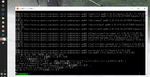キングジム ポータブック XMC10 アップデートでWi-Fi繋がらず苦労した [PC]
キングジム ポータブック XMC10ですが、Windowsアップデートができなくなって暫く放置してました。(容量不足でアップデートできないし、別途ChromeBook買ってしまったので、要らなくなっちゃった感じ(^^;)
ところがコロナ騒ぎで在宅勤務が発生するかも...みたいな話になり、会社の在宅ワークキットが実質Windows10じゃないと色々できないということがわかったので、この度XMC10が日の目を浴びることになりました。
が、いかんせんOSアップデートができてなく、ホームページもブラウザが対応してないとかあちこちででてくる始末ということから、なんとか使えるようバージョン1909にアップするべくクリーンインストールを試みてみました。
準備等もまぁまぁ大変でしたが、USBに入れたWindows10のアップデートメディアから一晩放置状態となり、準備から入れると正に24時間かかりました。
色々ネット情報見るとドライバー類をかなり入れ替えないと使えないような話でしたが、自分の場合ほとんどその辺はせずに終えてました。
...が、インストール完了したと安堵した矢先にWi-Fiにつながらない状況発覚!
Wi-Fiアクセスポイントに繋がるが「ネット接続なし」となってしまい通信不能状態。
XMC10は有線LAN端子が無いので、これは痛すぎる。
この件で色々調べたんですが、どうも同様の方はいらっしゃるようではありましたが、有用な情報なし。
Realtek RTL8723BS Wireless LAN 802.11n SDIO Network Adapterで調べてみたところ、このアダプタは不具合が多いらしいということで、キングジムで出してたアップデートのバージョンに変更したのですが変わらず。
ただ、不具合が多いやつは設定変えると使えるようになるかもしれないと過去体験から思い詳細設定の所と色々変えてみたりしたところ、「WirelessMode」を「IEEE802.11b/g」に変更したら使えるようになった。
このブログもXMC10で書いてますが、まぁまぁ使えてます。
ちなみにディスプレイはHDMI接続で21インチを使用、BTマウスも使っているので、感覚的にはちょっと古いデスクトップPC使ってる位の印象です。
ブラウザはFireFoxのポータルブル版使用。
最初SDカード上に入れて使ってましたがあまりの遅さに本体に移動しました。
どうもアプリケーションは本体に入れないと遅くてイマイチです。
ただ、本体の空き容量もインスト直後から不要アプリ消して7GB程度とかなり少ないため、最小限にする必要ありです。
そういう訳でデータだけだったらSDカード64GBも要らないかも。
2020/04/19記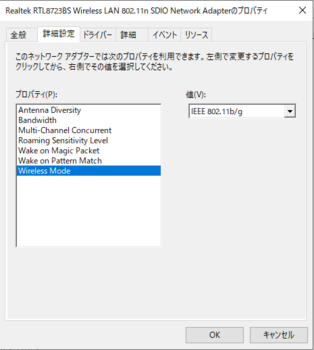
ところがコロナ騒ぎで在宅勤務が発生するかも...みたいな話になり、会社の在宅ワークキットが実質Windows10じゃないと色々できないということがわかったので、この度XMC10が日の目を浴びることになりました。
が、いかんせんOSアップデートができてなく、ホームページもブラウザが対応してないとかあちこちででてくる始末ということから、なんとか使えるようバージョン1909にアップするべくクリーンインストールを試みてみました。
準備等もまぁまぁ大変でしたが、USBに入れたWindows10のアップデートメディアから一晩放置状態となり、準備から入れると正に24時間かかりました。
色々ネット情報見るとドライバー類をかなり入れ替えないと使えないような話でしたが、自分の場合ほとんどその辺はせずに終えてました。
...が、インストール完了したと安堵した矢先にWi-Fiにつながらない状況発覚!
Wi-Fiアクセスポイントに繋がるが「ネット接続なし」となってしまい通信不能状態。
XMC10は有線LAN端子が無いので、これは痛すぎる。
この件で色々調べたんですが、どうも同様の方はいらっしゃるようではありましたが、有用な情報なし。
Realtek RTL8723BS Wireless LAN 802.11n SDIO Network Adapterで調べてみたところ、このアダプタは不具合が多いらしいということで、キングジムで出してたアップデートのバージョンに変更したのですが変わらず。
ただ、不具合が多いやつは設定変えると使えるようになるかもしれないと過去体験から思い詳細設定の所と色々変えてみたりしたところ、「WirelessMode」を「IEEE802.11b/g」に変更したら使えるようになった。
このブログもXMC10で書いてますが、まぁまぁ使えてます。
ちなみにディスプレイはHDMI接続で21インチを使用、BTマウスも使っているので、感覚的にはちょっと古いデスクトップPC使ってる位の印象です。
ブラウザはFireFoxのポータルブル版使用。
最初SDカード上に入れて使ってましたがあまりの遅さに本体に移動しました。
どうもアプリケーションは本体に入れないと遅くてイマイチです。
ただ、本体の空き容量もインスト直後から不要アプリ消して7GB程度とかなり少ないため、最小限にする必要ありです。
そういう訳でデータだけだったらSDカード64GBも要らないかも。
2020/04/19記
前から気になっていたChromeBookをとうとう購入。 [PC]
前から気になっていたChromeBookをとうとう購入。
ASUS C202SAです。Amazonで割引もありなんと¥20,637で買えちゃいました。

11.6型ディスプレイで小ぶりですが、持ち運びしたいのでそのサイズが欲しかった。
ChromeBookって事でまぁやることは限られてしまいますが、現場で写真の確認とかちょっとした表計算したかったのでこれで問題無しです。
AndroidスマホとUSBケーブルでつないだらすんなりテザリング出来たし、これでネットワーク系もOK。
ちなみに試しでUSBのLANアダプタ接続したらあっさり認識。有線LANも普通に使えました。
なんて楽ちんなんだ。
その他お遊び的に色々試してみました。
USBのオーディオアダプタも接続しただけで認識して音も出ました。設定画面が無いので、アナログで出ているのかデジタルで出ているのかは不明。
まぁ細かいところはさておき外部スピーカーがつながったので、BGM用にもバッチリ使えるようになりました。ちなみにアプリはVLCです。FLACも再生可能。
NASの動画再生も普通に見れててタブレットより快適。
HDMIで外部ディスプレイつないでみました。ミラーリング以外に画面拡張も出来るのでキーボード&マウスつなげれば画面広くPC的に使えそうです。なんかメインで使っている15インチのノートパソコンの出番がかなり減りそうな気配。
タッチパネルじゃなけど、絵を書いたりするわけじゃないのでキーボードとタッチパッドで困ることほとんどなし。今も寝ながら片手打ちでこの文書を打ってます。
バッテリーの持ちも結構いい感じです。公称10時間のようですが、家で使ってる感じではそのくらいは使えてるようです。
...と、結構気に入りました。やっぱりパカッと開いてすぐ入力できるのは便利です。もうモバイルPC無くてもタブレットだけでいいかなと思ってましたが、タブレットのあの儀式的な本体をスタンドにおいてキーボード認識させてという作業はやっぱし面倒。
そんなわけで当面C202SA使い倒していきたいと思います。
ASUS ノートパソコン Chromebook C202SA 11.6型WXGA液晶 タッチ機能なし 英語キーボード Celeron N3060 4GB eMMC 16GB ¥20,637
---おまけ---
今回のChromeBookが調子良かったので、2009年発売のDynaBook UX23にChoromeOSベースのCloudReady32bitを入れてみました。
SSDにしてRAM4GBにしてあるので、そこそこ動くかな...と期待したが、残念ながら今ひとつ。
やっぱりシングルコアじゃ今どきもうキツいんでしょうねぇ。
当時ネットブックといわれてましたがATOM-N280&GMA950のセットはあまりに非力過ぎで、ネット閲覧できましぇん。
というか今のネット環境が逆に重たすぎるのか...
WindowsXPが軽かったとはいえ、他の軽いと言われているXP代替のLinuxOSを入れて駄目だったし。
まぁそれよりは使えるので、ChoromeOSまだマシなのかもしれないですが...
どうするかなぁ。義母にあげちゃうかなぁ。
多少遅いがYoutubeで動画見たりするくらいは使えてるし。数年前にあげた古い中華タブレットよりはマシそうな気がする。

ASUS C202SAです。Amazonで割引もありなんと¥20,637で買えちゃいました。

11.6型ディスプレイで小ぶりですが、持ち運びしたいのでそのサイズが欲しかった。
ChromeBookって事でまぁやることは限られてしまいますが、現場で写真の確認とかちょっとした表計算したかったのでこれで問題無しです。
AndroidスマホとUSBケーブルでつないだらすんなりテザリング出来たし、これでネットワーク系もOK。
ちなみに試しでUSBのLANアダプタ接続したらあっさり認識。有線LANも普通に使えました。
なんて楽ちんなんだ。
その他お遊び的に色々試してみました。
USBのオーディオアダプタも接続しただけで認識して音も出ました。設定画面が無いので、アナログで出ているのかデジタルで出ているのかは不明。
まぁ細かいところはさておき外部スピーカーがつながったので、BGM用にもバッチリ使えるようになりました。ちなみにアプリはVLCです。FLACも再生可能。
NASの動画再生も普通に見れててタブレットより快適。
HDMIで外部ディスプレイつないでみました。ミラーリング以外に画面拡張も出来るのでキーボード&マウスつなげれば画面広くPC的に使えそうです。なんかメインで使っている15インチのノートパソコンの出番がかなり減りそうな気配。
タッチパネルじゃなけど、絵を書いたりするわけじゃないのでキーボードとタッチパッドで困ることほとんどなし。今も寝ながら片手打ちでこの文書を打ってます。
バッテリーの持ちも結構いい感じです。公称10時間のようですが、家で使ってる感じではそのくらいは使えてるようです。
...と、結構気に入りました。やっぱりパカッと開いてすぐ入力できるのは便利です。もうモバイルPC無くてもタブレットだけでいいかなと思ってましたが、タブレットのあの儀式的な本体をスタンドにおいてキーボード認識させてという作業はやっぱし面倒。
そんなわけで当面C202SA使い倒していきたいと思います。
ASUS ノートパソコン Chromebook C202SA 11.6型WXGA液晶 タッチ機能なし 英語キーボード Celeron N3060 4GB eMMC 16GB ¥20,637
---おまけ---
今回のChromeBookが調子良かったので、2009年発売のDynaBook UX23にChoromeOSベースのCloudReady32bitを入れてみました。
SSDにしてRAM4GBにしてあるので、そこそこ動くかな...と期待したが、残念ながら今ひとつ。
やっぱりシングルコアじゃ今どきもうキツいんでしょうねぇ。
当時ネットブックといわれてましたがATOM-N280&GMA950のセットはあまりに非力過ぎで、ネット閲覧できましぇん。
というか今のネット環境が逆に重たすぎるのか...
WindowsXPが軽かったとはいえ、他の軽いと言われているXP代替のLinuxOSを入れて駄目だったし。
まぁそれよりは使えるので、ChoromeOSまだマシなのかもしれないですが...
どうするかなぁ。義母にあげちゃうかなぁ。
多少遅いがYoutubeで動画見たりするくらいは使えてるし。数年前にあげた古い中華タブレットよりはマシそうな気がする。

正月早々壊れたPCの修理。今度はKLUE2.0だけインストール。 [PC]
正月早々パソコン調子悪くなり1月3日一日頑張ってみたけど復旧不能に終わりました_| ̄|○
Windows10とLinuxMint18のデュアルブート運用してたんですが、LinuxMintのオートログインが出来なくなったの直そうとして色々やアップグレードとかやってたらどんどんおかしくなり、最後にはWindows10も起動しなくなりました。
どうも直すのに色々ネット情報調べてたらUbuntu18系統のdistributorはUFEIのPCにデュアルブート環境でinstallするとGRUBでエラーする事例が多々ある様子。
なので今回うまく直ったとしても毎回installするのに手間を食うのも時間の無駄なので、この際もうWindows10は捨てようかと…
まぁそもそもWindowsの動作が遅いのでLinuxMint使ってた訳だし(´・_・`)
Windowsで使ってたのは宛名印刷とnasneの録画視聴とiTunesの三点だけだったのですが、宛名印刷はもう印刷屋さんに出した方が楽だしというか出しちゃってるし、音楽プレイヤーはiPodもたまにしか使わなくなってほぼほぼAndroid端末になっちゃってる状態。
問題はnasneのdhcp-ip視聴だけになるのだけど、今回調べてた時偶然対処法としてAmazon fire stickTVで見れるとの事がわかり解決。
丁度fire stickTV4Kに買い換えを考えていたので古い方をこっちに転用すればOKかと。
ということで、HDDも買い換え時期でもあるかと思うのでSSD買って今回はLinuxだけをinstallしたいと思います。
元々は貰い物のPCですがCPUをPentiumDual-Core B960 2.2GHzに載せ替えmemoryも8MBまで増設したしでこれでSSDにすればこのPCとしてはMax状態 今回直して最後かなぁ。
...とSSD500GBを購入したので、最新のLINUX MINT19を入れようと思ったら、デュアルブートじゃなくても起動しなかった。_| ̄|○ またもや罠にハマった。
KLUE3.0も同様。どうもUbuntu18系がダメみたい。
前バージョンのKLUE2.0にしたらなんなく起動可能だったので、今回からKLUE2.0で行きます。
起動の時に毎回「有用なパッケージの追加」というダイアログが起動するのがちょっとイマイチですが、Ubuntu16系のMATEなので今までと変わらずな感じで使えております。
まぁ、しばらくこれでいってみよう。
Windows10とLinuxMint18のデュアルブート運用してたんですが、LinuxMintのオートログインが出来なくなったの直そうとして色々やアップグレードとかやってたらどんどんおかしくなり、最後にはWindows10も起動しなくなりました。
どうも直すのに色々ネット情報調べてたらUbuntu18系統のdistributorはUFEIのPCにデュアルブート環境でinstallするとGRUBでエラーする事例が多々ある様子。
なので今回うまく直ったとしても毎回installするのに手間を食うのも時間の無駄なので、この際もうWindows10は捨てようかと…
まぁそもそもWindowsの動作が遅いのでLinuxMint使ってた訳だし(´・_・`)
Windowsで使ってたのは宛名印刷とnasneの録画視聴とiTunesの三点だけだったのですが、宛名印刷はもう印刷屋さんに出した方が楽だしというか出しちゃってるし、音楽プレイヤーはiPodもたまにしか使わなくなってほぼほぼAndroid端末になっちゃってる状態。
問題はnasneのdhcp-ip視聴だけになるのだけど、今回調べてた時偶然対処法としてAmazon fire stickTVで見れるとの事がわかり解決。
丁度fire stickTV4Kに買い換えを考えていたので古い方をこっちに転用すればOKかと。
ということで、HDDも買い換え時期でもあるかと思うのでSSD買って今回はLinuxだけをinstallしたいと思います。
元々は貰い物のPCですがCPUをPentiumDual-Core B960 2.2GHzに載せ替えmemoryも8MBまで増設したしでこれでSSDにすればこのPCとしてはMax状態 今回直して最後かなぁ。
...とSSD500GBを購入したので、最新のLINUX MINT19を入れようと思ったら、デュアルブートじゃなくても起動しなかった。_| ̄|○ またもや罠にハマった。
KLUE3.0も同様。どうもUbuntu18系がダメみたい。
前バージョンのKLUE2.0にしたらなんなく起動可能だったので、今回からKLUE2.0で行きます。
起動の時に毎回「有用なパッケージの追加」というダイアログが起動するのがちょっとイマイチですが、Ubuntu16系のMATEなので今までと変わらずな感じで使えております。
まぁ、しばらくこれでいってみよう。
Bash on Ubuntu on Windowsをインストールしてみましたのでちょっと一言 [PC]
Windows10でubuntuが動くとの情報を得たので、早速試してみました。
http://qiita.com/Aruneko/items/c79810b0b015bebf30bb
「Bash on Ubuntu on Windowsをインストールしてみよう!」
こちらも参考にさせていただきました。
使ってみた感想ですが、まぁ自分それ程Linuxに精通している訳でも無く、ただ単に普通にデスクトップPCの環境としてLinux使っているだけなんで、コマンドラインだけ使えてもそんなにやれること無いです。
とりあえずw3mという文字だけのウェブブラウザーはよく使うので、それがwindowsで使えるのは便利ですね。
あとはよくわからんです。シームレスにファイルのやりとりできないみたいだし、nanoで作成したテキストファイルもwindows側で検索かけても出てこないので、これだともしubuntu側で作業しても、あんまり意味無いです。
...と思ったんですが、下記に入ってました。
C:\Users\hogehoge-User\AppData\Local\lxss\home\hogehoge
検索に反映されるのがちょっと遅かったみたい。
まぁいずれにしても、もうちっとアップデートされて普通にGUIが動く事を期待しています。
http://qiita.com/Aruneko/items/c79810b0b015bebf30bb
「Bash on Ubuntu on Windowsをインストールしてみよう!」
こちらも参考にさせていただきました。
使ってみた感想ですが、まぁ自分それ程Linuxに精通している訳でも無く、ただ単に普通にデスクトップPCの環境としてLinux使っているだけなんで、コマンドラインだけ使えてもそんなにやれること無いです。
とりあえずw3mという文字だけのウェブブラウザーはよく使うので、それがwindowsで使えるのは便利ですね。
あとはよくわからんです。シームレスにファイルのやりとりできないみたいだし、nanoで作成したテキストファイルもwindows側で検索かけても出てこないので、これだともしubuntu側で作業しても、あんまり意味無いです。
...と思ったんですが、下記に入ってました。
C:\Users\hogehoge-User\AppData\Local\lxss\home\hogehoge
検索に反映されるのがちょっと遅かったみたい。
まぁいずれにしても、もうちっとアップデートされて普通にGUIが動く事を期待しています。
またもう一台古いNotePCが手元に来ました [PC]
最近またもう一台古いNotePCを頂きました。
CPUがCeleron585というシングルコアのやつなので、廃棄するかと思ったんですが、結構キレイだしメモリも4GBあるし、HDDも160GB(オマケでもう一個あり)なので、とりあえず実験マシンとして使う事にしました。
元々WindowsVistaだったようですが、Windos7になってました。
という事でこれはとりあえずHDDごと残して予備とし、オマケHDD160GBにLinuxを入れる事にしました。
今回は以前から使ってみたかった「MX-16」を採用。(64bit)
結構あっという間にインスト完了。
ただ、日本語がダメでしたので、追加でインストール。
MX-16ですが、使ってみた感じ軽くて良いですが、設定関係がちょっと分かり難いです。少なくとも初心者向けでは無いですね。
入っているソフトウェア関係は必要十分かと思いますし、BuffaloのUSB型のLANアダプタも普通に使えたので、周辺機器系の対応も良さそうです。
USBのBluetoothアダプタもOKでした。
動作スピードとしてはこのCeleron585のNotePCでも普通にWEB閲覧に使えてますので、まぁまぁ実用にはなりそうです。
で、今回は初の試みでVirtualBoxを導入し、そこにWindows2000を入れ「一太郎Lite」を使えるようにしてみました。
Windows2000インストにはちょっと問題があり、手間取りました。
まず、インスト時に起動FDDが無かったので、CDがあっても入れられないっていう事態に。
これについては海外サイトに起動用FDDのディスクイメージを提供してくれているサイトがあったので、そちらのご厄介になりました。
次にインスト中にいくつかコピー出来ないファイルが出てきました。
これはWindows2000全盛時のPCより現在のPCの速度が早すぎて出てくる問題のようで、よくあるトラブルのようです。
今回はとりあえず起動さえすればイイかと思ったので、無視してインスト。
幸いとりあえずのところ起動には問題無かったので助かりました。
その後Windows2000SP4へのバージョンアップファイルをサルベージされている方がいらしたので、そちらのご厄介になり無事アップデートも完了。
多分これで不足だったファイルも網羅されたのでは無いでしょうか...
その後は順調で普通に一太郎LiteのCDからインスト。無事に一太郎起動となりました。ATOK11も普通に動いております。
ExcelはLibreOffice等代替があるし、WINEでExcel2000を入れたマシンもあったのでなんとかなってましたが、一太郎については今までLinuxではどうにもならなかったので、使えるようになって良かったです。
ちなみに最近はWordがワープロソフトの標準的にはなっていますが、使いにくいので会社でも出来る限り一太郎2015で対処してたりしてます。
一太郎LiteはWindows2000までしか使えないんですが、今の.jtdも読み書き可能だし、動作が軽いので昔かなり気に入っていました。
ですので、今回こういう形で復活できたのはちょっと嬉しいところです。
というわけで予備機というか実験機としては十分な感じになり、今回はこれにて満足しました。
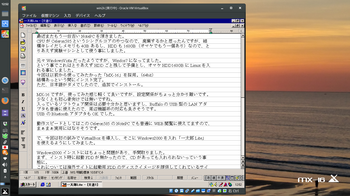
CPUがCeleron585というシングルコアのやつなので、廃棄するかと思ったんですが、結構キレイだしメモリも4GBあるし、HDDも160GB(オマケでもう一個あり)なので、とりあえず実験マシンとして使う事にしました。
元々WindowsVistaだったようですが、Windos7になってました。
という事でこれはとりあえずHDDごと残して予備とし、オマケHDD160GBにLinuxを入れる事にしました。
今回は以前から使ってみたかった「MX-16」を採用。(64bit)
結構あっという間にインスト完了。
ただ、日本語がダメでしたので、追加でインストール。
MX-16ですが、使ってみた感じ軽くて良いですが、設定関係がちょっと分かり難いです。少なくとも初心者向けでは無いですね。
入っているソフトウェア関係は必要十分かと思いますし、BuffaloのUSB型のLANアダプタも普通に使えたので、周辺機器系の対応も良さそうです。
USBのBluetoothアダプタもOKでした。
動作スピードとしてはこのCeleron585のNotePCでも普通にWEB閲覧に使えてますので、まぁまぁ実用にはなりそうです。
で、今回は初の試みでVirtualBoxを導入し、そこにWindows2000を入れ「一太郎Lite」を使えるようにしてみました。
Windows2000インストにはちょっと問題があり、手間取りました。
まず、インスト時に起動FDDが無かったので、CDがあっても入れられないっていう事態に。
これについては海外サイトに起動用FDDのディスクイメージを提供してくれているサイトがあったので、そちらのご厄介になりました。
次にインスト中にいくつかコピー出来ないファイルが出てきました。
これはWindows2000全盛時のPCより現在のPCの速度が早すぎて出てくる問題のようで、よくあるトラブルのようです。
今回はとりあえず起動さえすればイイかと思ったので、無視してインスト。
幸いとりあえずのところ起動には問題無かったので助かりました。
その後Windows2000SP4へのバージョンアップファイルをサルベージされている方がいらしたので、そちらのご厄介になり無事アップデートも完了。
多分これで不足だったファイルも網羅されたのでは無いでしょうか...
その後は順調で普通に一太郎LiteのCDからインスト。無事に一太郎起動となりました。ATOK11も普通に動いております。
ExcelはLibreOffice等代替があるし、WINEでExcel2000を入れたマシンもあったのでなんとかなってましたが、一太郎については今までLinuxではどうにもならなかったので、使えるようになって良かったです。
ちなみに最近はWordがワープロソフトの標準的にはなっていますが、使いにくいので会社でも出来る限り一太郎2015で対処してたりしてます。
一太郎LiteはWindows2000までしか使えないんですが、今の.jtdも読み書き可能だし、動作が軽いので昔かなり気に入っていました。
ですので、今回こういう形で復活できたのはちょっと嬉しいところです。
というわけで予備機というか実験機としては十分な感じになり、今回はこれにて満足しました。
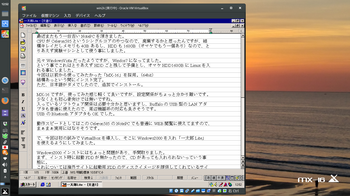
ひょんなことからノートパソコンを頂いたが、動かしてみるとあまりの遅さに閉口してしまった。んで、ちょっと弄ってみました。 [PC]
最近、あまりパソコンに興味がなく、普通にネットとか音楽と動画エンコードできればいいや位な感じでしたので、世の中のPCの性能とか全然気にしてない状態でした。
そんな中、見た目かなり綺麗な2年落ちのPCを頂ける話になり、今使っている自作PCより新しいというだけで飛びついてしまったんですが、動かしてみるとあまりの遅さに唖然としました。
調べて見るとCPUはCeleronB730 1.8GHz シングルコア。
メモリも2GBしか入ってないし、HDDも320MBでした。
ただOSはWindows10pro。ディスプレイは15.6型HD(1366×768)。テンキー付きのキーボード。
...ということで、そのまま放置では勿体無いので、WindowsOSは活かしつつ、性能アップとデュアルブートでLinuxも使えるように試みようかと。
手始めにDDR3-SDRAM PC3-12800の4GB×2枚とS-ATA2.5inchのハイブリッド1TBを注文。
ハードディスクはクローンコピーして空いている容量にlinuxを入れようかと思います。
で、物も届き、早速メモリ増量、HDD交換でWindows10は普通に起動。
それを確認してからUSBメモリからlinuxを起動。(今回はLinuxMint18MATEを採用。)
HDDの空き容量にインストールを試みたところ...入らない。
Gpartedでよくよく確認してみたら、基本フォーマットがすでに4つあってもう領域を作れなくなってます。
なんてこった...
で、困ったので調べてみると、どうもWindowsの回復ドライブが2つ作られているようです。
なので、潔く2つ目を削除。
空き全部をext4でフォーマットしてインストールしました。
再起動。
んーGRUB2の画面が出てこないでWindows10が起動。
なんで???
まぁいいかと...そのままWindows10を使っていたら更新アップデートになりました。
そのまま放置して再起動かけてみたら、なかなか起動しない。
一晩放置しました。
起動後HDDの中身みたら、また回復ドライブが作られていてLinux消えてる。
Oh〜No〜どうなっているの???
ネット検索。
まずWindows7以降からWindowsにも複数起動のメニュー画面が増えているらしいです。
で、これとGRUBが被っていてWindowsの方が優先になっている模様。
回復ドライブの件はWindows10からのようですが、どうも更新アップデートの際回復ドライブが無いと勝手に作ってしまうようです。
これは困りました。
さらにネット調べたけど情報見つからず、悩んだあげく大丈夫かわからないですが、とりあえず思う方法をトライ。
まず、できちゃった回復領域を削除。その後拡張パーテーションを作成し、回復ドライブと同じサイズのNTFS領域を作成。この際ということでFAT32でWindowsとLinuxで共有出来るデータ領域を作成。で、ext4でLinux領域。あとメモリあるので不要かと思ったんですが、一応スワップ領域も作っておきました。
これでインストールし、Windows10で起動。更新が次にいつくるかわからないので、とりあえずは様子見することに。
起動についてはEasyBCD 2.3というフリーソフトがあって、それで設定しました。
bcdedit.exeというのが標準でついているようなんですが、CUIのプログラムで設定も面倒なようなので、ここは便利なフリーソフトを使用させていただきました。
結~果 無事デュアルブート出来ました!
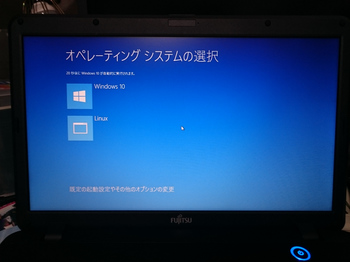
LinuxMint18MATEも結構いい感じで動いてます。
Windows10の方はとりあえずシステムの詳細設定から色々ビジュアル系動作を停止したので、そこそこ使えるレベルにはなったんですが、やっぱりLinuxMint18の方が動作は軽いようです。
これでダメだったらCPU入れ替えも視野に入れてましたが、とりあえずしばらく使ってみるレベルにはなりました。
ちなみにこのパソコンはrPGA989? (G2スロット)のSandyBridgeという規格のようなので、入れ替えれるみたい。
中古のCore-i5辺りにしたら快適か...と思ったけど、そう甘くは無いらしくCeleronB820に交換したという情報以外は見つからなかったです。
どうもマザーボードやBIOSの対応の問題があるらしく、リスクが大きいのでそんな事する人は少ない模様。
ただ、中古でIntel Celeron B830【中古良品】1450円とかいうのがAmazonにあったので、ダメ元でやってみるのも面白そう。
Window10の更新アップデート問題が解決したのが確認できたら試してみるかなぁ。
ちょっと面白くなってきたかも( ´∀` )
そんな中、見た目かなり綺麗な2年落ちのPCを頂ける話になり、今使っている自作PCより新しいというだけで飛びついてしまったんですが、動かしてみるとあまりの遅さに唖然としました。
調べて見るとCPUはCeleronB730 1.8GHz シングルコア。
メモリも2GBしか入ってないし、HDDも320MBでした。
ただOSはWindows10pro。ディスプレイは15.6型HD(1366×768)。テンキー付きのキーボード。
...ということで、そのまま放置では勿体無いので、WindowsOSは活かしつつ、性能アップとデュアルブートでLinuxも使えるように試みようかと。
手始めにDDR3-SDRAM PC3-12800の4GB×2枚とS-ATA2.5inchのハイブリッド1TBを注文。
ハードディスクはクローンコピーして空いている容量にlinuxを入れようかと思います。
で、物も届き、早速メモリ増量、HDD交換でWindows10は普通に起動。
それを確認してからUSBメモリからlinuxを起動。(今回はLinuxMint18MATEを採用。)
HDDの空き容量にインストールを試みたところ...入らない。
Gpartedでよくよく確認してみたら、基本フォーマットがすでに4つあってもう領域を作れなくなってます。
なんてこった...
で、困ったので調べてみると、どうもWindowsの回復ドライブが2つ作られているようです。
なので、潔く2つ目を削除。
空き全部をext4でフォーマットしてインストールしました。
再起動。
んーGRUB2の画面が出てこないでWindows10が起動。
なんで???
まぁいいかと...そのままWindows10を使っていたら更新アップデートになりました。
そのまま放置して再起動かけてみたら、なかなか起動しない。
一晩放置しました。
起動後HDDの中身みたら、また回復ドライブが作られていてLinux消えてる。
Oh〜No〜どうなっているの???
ネット検索。
まずWindows7以降からWindowsにも複数起動のメニュー画面が増えているらしいです。
で、これとGRUBが被っていてWindowsの方が優先になっている模様。
回復ドライブの件はWindows10からのようですが、どうも更新アップデートの際回復ドライブが無いと勝手に作ってしまうようです。
これは困りました。
さらにネット調べたけど情報見つからず、悩んだあげく大丈夫かわからないですが、とりあえず思う方法をトライ。
まず、できちゃった回復領域を削除。その後拡張パーテーションを作成し、回復ドライブと同じサイズのNTFS領域を作成。この際ということでFAT32でWindowsとLinuxで共有出来るデータ領域を作成。で、ext4でLinux領域。あとメモリあるので不要かと思ったんですが、一応スワップ領域も作っておきました。
これでインストールし、Windows10で起動。更新が次にいつくるかわからないので、とりあえずは様子見することに。
起動についてはEasyBCD 2.3というフリーソフトがあって、それで設定しました。
bcdedit.exeというのが標準でついているようなんですが、CUIのプログラムで設定も面倒なようなので、ここは便利なフリーソフトを使用させていただきました。
結~果 無事デュアルブート出来ました!
LinuxMint18MATEも結構いい感じで動いてます。
Windows10の方はとりあえずシステムの詳細設定から色々ビジュアル系動作を停止したので、そこそこ使えるレベルにはなったんですが、やっぱりLinuxMint18の方が動作は軽いようです。
これでダメだったらCPU入れ替えも視野に入れてましたが、とりあえずしばらく使ってみるレベルにはなりました。
ちなみにこのパソコンはrPGA989? (G2スロット)のSandyBridgeという規格のようなので、入れ替えれるみたい。
中古のCore-i5辺りにしたら快適か...と思ったけど、そう甘くは無いらしくCeleronB820に交換したという情報以外は見つからなかったです。
どうもマザーボードやBIOSの対応の問題があるらしく、リスクが大きいのでそんな事する人は少ない模様。
ただ、中古でIntel Celeron B830【中古良品】1450円とかいうのがAmazonにあったので、ダメ元でやってみるのも面白そう。
Window10の更新アップデート問題が解決したのが確認できたら試してみるかなぁ。
ちょっと面白くなってきたかも( ´∀` )
ripit 復活しました。 [PC]
ripit 復活しました。
自作マシンのLinuxMint17.1 に入れてあった Textbased audio CD ripper の ripit
が動かなくなって、しばらく諦めていたんだけど、どうもベータ版だけど新しいのがあるようなので、インストールしてみたところ無事動くようになりました。
我が家の自作マシンもそろそろOSアップデートしないとダメかなぁ...
Download Page for ripit_4.0.0~beta20140508-1_all.deb
https://packages.debian.org/sid/all/ripit/download
自作マシンのLinuxMint17.1 に入れてあった Textbased audio CD ripper の ripit
が動かなくなって、しばらく諦めていたんだけど、どうもベータ版だけど新しいのがあるようなので、インストールしてみたところ無事動くようになりました。
我が家の自作マシンもそろそろOSアップデートしないとダメかなぁ...
Download Page for ripit_4.0.0~beta20140508-1_all.deb
https://packages.debian.org/sid/all/ripit/download
Windows10をDynaBookR734/38KBに入れてみました。 [PC]
もう2015/9/28の事なんですが、忙しすぎてその時の記録が掛けかなったので、今更ながら纏めてみました。
切っ掛けはWindows8.1だったDynaBookR734/38KBをWindows10にアップグレードしたら不具合連発、最終的にはWi-Fiはおろか有線LANまでつながらなくなってしまったので、一応USBからLinuxを立ち上げ物理的に壊れているか確認したところ、Wi-Fiも有線LANも正常という事がわかり、OSを入れ替える事になったのでした。
で、今回はHDDのバックアップ取るのが面倒だったので、一応リカバリーディスクDVD5枚は作成しておいて、後はHDDを新規に購入して入れ替えました。
OSは前回はアップグレードだったのでダウンロードによる無料でしたが、クリーンインストールしたかったので、1万円を投じて新規にWindows10のUSBを購入。
HDDもハイブリッドタイプの1TBのを購入。こちらも1万円位でした。
HDDの入れ替えは裏蓋を外して直ぐに交換可能。
これはかなり便利でした。
Windows10のインストールメディアはUSBになっております。
このUSBを差して起動したところ、特に何もしないでインストールが始まりました。
途中で何回かキー操作が必要なんでほったらかしにはインストール出来ないのですが、よそ見しながら適当にやってた割りには35分でインストール終了。
結構早いですね。
昔はインストール作業に時間が掛かってどうしようもなかったですが、これなら頻繁にやれそうな気がします。
データのバックアップ体制さえしっかりしておけば半年に一回くらいやってもイイかも。
ただ、アプリケーションはその後に色々入れないとダメなので、その辺が面倒なのはどうしようも無い所ですかね…。
買った時は最初からてんこ盛りに東芝純正含め色んなアプリケーションが入ってましたが、クリーンインストールということでその辺はバッサリ無くなりました。
とりあえずExcelについてはExcel On-line版が意外とサクサク動くのでインストール不要かと...
そう思いましたが、しばらくした10/25に作業しようと思ったら、閲覧は可能でしたが編集するには毎月1600円位の権利を購入しないとダメというのが発覚しました。
それほど高度なことをやるわけではないので、結局、Excel2000を無理やり入れてみて使ってます。
MicrosoftIMEがフリーズする問題がありましたが、IMEの学習機能をOFFすることで回避できました。
(どういう関係があるのかはよくわかりませんがなんとも同じMicrosoftのものでこういうのがあるのもどうかと思いますねぇ...)
画像系はGIMPとInkscapeポータブル版があるのでそれで対応。
マルチメディア系はVLC,iTunes,foober2000,Handbreak,ffmpeg。
年賀状用に宛名職人。地図にカシミール3D。
それからJUSTPDF3と一太郎。エプソンのプリンタドライバ。
CDやDVDの書き込みアプリケーションが必要なので、前から使ってるDeepBurner Freeをインストール。
で、ここらまでは良いのですが、ブルーレイ再生が問題。
CPRM対応のアプリケーションが必要なんだけど、だいたい有料なんですよね。
なので、パソコンにセットアップされてたやつを復活させたいのだけど、どうしたらよいのかわかりません。
東芝のリストアアプリケーションだとOSから全部戻すだけのようです。
これだとWindows10を買ってまでクリーンインストールした意味が全く「意味なし」なので、諦めるしかないかなぁ。
新規に購入の方向で色々調べているとWindows10に対応しているBlu-ray再生アプリケーションは結構少ないようで、WinDVDとPowerDVDの二種類が双璧のようです。
ただWinDVDの方は不具合があるようなコメントもあり、結局PowerDVD一択かな。
今思うと東芝純正のBlu-ray再生アプリケーションもいつの間にかうまく再生出来なかったりしてたので、この手のやつはしばらく様子見をした方がいいかもしれんですねぇ。
そんなこんなでもう12月ですが、クリーンインストール後は結構快適で、起動も早いし、Windows8.1の時よりサクサク動いていてなかなかイイです。
若干問題はBluetoothマウスが物によって安定しないようですが、とりあえず「Microsoft Designer Bluetooth Mouse」は使えているようなので、今後買い替えるまではとりあえず大丈夫そうです。
切っ掛けはWindows8.1だったDynaBookR734/38KBをWindows10にアップグレードしたら不具合連発、最終的にはWi-Fiはおろか有線LANまでつながらなくなってしまったので、一応USBからLinuxを立ち上げ物理的に壊れているか確認したところ、Wi-Fiも有線LANも正常という事がわかり、OSを入れ替える事になったのでした。
で、今回はHDDのバックアップ取るのが面倒だったので、一応リカバリーディスクDVD5枚は作成しておいて、後はHDDを新規に購入して入れ替えました。
OSは前回はアップグレードだったのでダウンロードによる無料でしたが、クリーンインストールしたかったので、1万円を投じて新規にWindows10のUSBを購入。
HDDもハイブリッドタイプの1TBのを購入。こちらも1万円位でした。
HDDの入れ替えは裏蓋を外して直ぐに交換可能。
これはかなり便利でした。
Windows10のインストールメディアはUSBになっております。
このUSBを差して起動したところ、特に何もしないでインストールが始まりました。
途中で何回かキー操作が必要なんでほったらかしにはインストール出来ないのですが、よそ見しながら適当にやってた割りには35分でインストール終了。
結構早いですね。
昔はインストール作業に時間が掛かってどうしようもなかったですが、これなら頻繁にやれそうな気がします。
データのバックアップ体制さえしっかりしておけば半年に一回くらいやってもイイかも。
ただ、アプリケーションはその後に色々入れないとダメなので、その辺が面倒なのはどうしようも無い所ですかね…。
買った時は最初からてんこ盛りに東芝純正含め色んなアプリケーションが入ってましたが、クリーンインストールということでその辺はバッサリ無くなりました。
とりあえずExcelについてはExcel On-line版が意外とサクサク動くのでインストール不要かと...
そう思いましたが、しばらくした10/25に作業しようと思ったら、閲覧は可能でしたが編集するには毎月1600円位の権利を購入しないとダメというのが発覚しました。
それほど高度なことをやるわけではないので、結局、Excel2000を無理やり入れてみて使ってます。
MicrosoftIMEがフリーズする問題がありましたが、IMEの学習機能をOFFすることで回避できました。
(どういう関係があるのかはよくわかりませんがなんとも同じMicrosoftのものでこういうのがあるのもどうかと思いますねぇ...)
画像系はGIMPとInkscapeポータブル版があるのでそれで対応。
マルチメディア系はVLC,iTunes,foober2000,Handbreak,ffmpeg。
年賀状用に宛名職人。地図にカシミール3D。
それからJUSTPDF3と一太郎。エプソンのプリンタドライバ。
CDやDVDの書き込みアプリケーションが必要なので、前から使ってるDeepBurner Freeをインストール。
で、ここらまでは良いのですが、ブルーレイ再生が問題。
CPRM対応のアプリケーションが必要なんだけど、だいたい有料なんですよね。
なので、パソコンにセットアップされてたやつを復活させたいのだけど、どうしたらよいのかわかりません。
東芝のリストアアプリケーションだとOSから全部戻すだけのようです。
これだとWindows10を買ってまでクリーンインストールした意味が全く「意味なし」なので、諦めるしかないかなぁ。
新規に購入の方向で色々調べているとWindows10に対応しているBlu-ray再生アプリケーションは結構少ないようで、WinDVDとPowerDVDの二種類が双璧のようです。
ただWinDVDの方は不具合があるようなコメントもあり、結局PowerDVD一択かな。
今思うと東芝純正のBlu-ray再生アプリケーションもいつの間にかうまく再生出来なかったりしてたので、この手のやつはしばらく様子見をした方がいいかもしれんですねぇ。
そんなこんなでもう12月ですが、クリーンインストール後は結構快適で、起動も早いし、Windows8.1の時よりサクサク動いていてなかなかイイです。
若干問題はBluetoothマウスが物によって安定しないようですが、とりあえず「Microsoft Designer Bluetooth Mouse」は使えているようなので、今後買い替えるまではとりあえず大丈夫そうです。
無線通信環境の見直ししようかと思います。 [PC]
通信環境見直します。
最近世の中の通信事情が変わってきましたので、我が家の通信環境も見直ししようかと思います。
なんで思い立ったかというと、最近音声付きのプランでも安いのが出てきたのと、b-mobileのSIMの契約内容変更して1日51MBまで高速でその後200kbpsというプランNってやつにしたらルーター要らない感じになったのとSONYtabletSを手に入れてSIMを追加したい...という三点が理由。
今は...
ウィルコムのルーターが月5914円(通話も可能)
Bモバイル 975円
合計6889円
ウィルコムのルーターが3年契約なんだけど、途中解約しちゃおうかと…
持っているAndroid機器が
Sony tablet P ←今b-mobile simでメイン。
Xperia mini ←今sim無しで全然使って無い。
Sony tablet S ←新規導入 sim入れる。
の三台なので、SIMを複数持てるプランが良いかと思い調べて見るとどうも「ビックSIM」が最大3枚までSIM持てて、3枚で月3GBまで高速通信分け合えるという事で便利良さそう。
という訳で、ビックカメラのsimを導入しようかと思います。
3枚持てるファミリープランだと2560円。
ただXperia miniだけは音声通話も出来るので、音声通話付きのプラン3260円にアップグレードしてみようかと思います。
b-mobileはそれなりに使えているので、少し様子見してから解約するかも。
もしビックSIMを月半ばで3GB使っちゃうとあと半月不便なので、B-mobileをそのまま使うと余裕できそうかも。ちなみにB-mobileは972円。
Xperia miniで音声通話出来ると使い勝手随分変わるので、tabletPとtabletSをサブにしてminiは電話メインで使おうかと思います。そもそもminiはあまりアプリ入らないですし。
で、b-mobileはtabletPに入れて、Xperia miniとtabletSで3GB分け合うとかなり快適になるのでは...と妄想。
ちなみにビックSIMとb-mobile合わせて月4232円なり。
で、不要になるウィルコムのルーターですが、ウィルコムは今Ymobileになってしまい、近所のショップなくなっちゃったので、すぐに解約手続き出来ない。
で、解約出来る窓口どこか調べると車で15分ほど行ったアピタの中にYmobileがあるようです。
ウィルコムは3年契約なので、期限前に解約すると1万円位かかるみたい。
さらにネットで調べると端末の分割払い(24ヶ月で満了)もあるようで、2012年12月契約なので多分数ヶ月分は残っている気がする。
けど、そのままあんまり使わんのに月5914円払っているのであれば、三ヶ月で17742円にもなるので、それ先払いしたと思ってサッサと解約しちゃった方が気は楽かも。
さて、解約は来週行けるかなぁ。
とりあえず窓口で話聴いてみたいと思います。
最近世の中の通信事情が変わってきましたので、我が家の通信環境も見直ししようかと思います。
なんで思い立ったかというと、最近音声付きのプランでも安いのが出てきたのと、b-mobileのSIMの契約内容変更して1日51MBまで高速でその後200kbpsというプランNってやつにしたらルーター要らない感じになったのとSONYtabletSを手に入れてSIMを追加したい...という三点が理由。
今は...
ウィルコムのルーターが月5914円(通話も可能)
Bモバイル 975円
合計6889円
ウィルコムのルーターが3年契約なんだけど、途中解約しちゃおうかと…
持っているAndroid機器が
Sony tablet P ←今b-mobile simでメイン。
Xperia mini ←今sim無しで全然使って無い。
Sony tablet S ←新規導入 sim入れる。
の三台なので、SIMを複数持てるプランが良いかと思い調べて見るとどうも「ビックSIM」が最大3枚までSIM持てて、3枚で月3GBまで高速通信分け合えるという事で便利良さそう。
という訳で、ビックカメラのsimを導入しようかと思います。
3枚持てるファミリープランだと2560円。
ただXperia miniだけは音声通話も出来るので、音声通話付きのプラン3260円にアップグレードしてみようかと思います。
b-mobileはそれなりに使えているので、少し様子見してから解約するかも。
もしビックSIMを月半ばで3GB使っちゃうとあと半月不便なので、B-mobileをそのまま使うと余裕できそうかも。ちなみにB-mobileは972円。
Xperia miniで音声通話出来ると使い勝手随分変わるので、tabletPとtabletSをサブにしてminiは電話メインで使おうかと思います。そもそもminiはあまりアプリ入らないですし。
で、b-mobileはtabletPに入れて、Xperia miniとtabletSで3GB分け合うとかなり快適になるのでは...と妄想。
ちなみにビックSIMとb-mobile合わせて月4232円なり。
で、不要になるウィルコムのルーターですが、ウィルコムは今Ymobileになってしまい、近所のショップなくなっちゃったので、すぐに解約手続き出来ない。
で、解約出来る窓口どこか調べると車で15分ほど行ったアピタの中にYmobileがあるようです。
ウィルコムは3年契約なので、期限前に解約すると1万円位かかるみたい。
さらにネットで調べると端末の分割払い(24ヶ月で満了)もあるようで、2012年12月契約なので多分数ヶ月分は残っている気がする。
けど、そのままあんまり使わんのに月5914円払っているのであれば、三ヶ月で17742円にもなるので、それ先払いしたと思ってサッサと解約しちゃった方が気は楽かも。
さて、解約は来週行けるかなぁ。
とりあえず窓口で話聴いてみたいと思います。
結局sony tablet s の中古をヤフオクってGetしたった。 [PC]
先日からtabletについて色々物欲妄想してたんですが、
駅前のビックカメラに寄る機会があったので、色々いじってみました。
現状で店頭にあるSIM入り端末は3つしかなかったです。
その中でもやはりYOGAPAD8が一番使い良さそう。
だけど、最近の機器はみな高解像度なのはいいんですがシステムのフォントサイズが小さくおっさんの目には厳しいです。
あとやっぱり図面見るには画面サイズが正義ですって感じで8inchは「ん~」と少し考えちゃうところあり。
...ということで帰宅後悩んだあげく(と言っても一晩ですが)、結局sony tablet s 9.7inchの中古をヤフオクで買ってしまった。
1.3万円なり。
ACアダプタの件は純正のケーブルを途中で切断しコネクタ付けると汎用のアダプタが使えるようになる...という小技を見つけたので、これで対応するかな。
車のDC12がそのまま使えると良いんですが、微妙な10.5Vとかいう電圧なのでダメみたい。そのうちDC-DCコンバーターでも自作するかな...
という訳で、手元にtabletが増えました。
キーボードとマウスをつなぐとまさにミニパソコンですな。
マウスだけでも結構使い勝手が上がります。
ATOK入れてますが、やはり画面がデカいと画面タッチでの入力でも案外スムーズなんですね。
外に居る時はもしかするとキーボードは要らんかも。
図面PDF130施設分入れてみました。
CPUが若干非力なんで、レンダリングがちょっと遅いですが、SONYtabletPよりかなり見やすいです。先にも書きましたが、やはりPDF見るには画面サイズ大は正義です。
バッテリーも半日位大丈夫みたい。意外と持ちますね。
これなら外勤も大丈夫そうです。
とりあえずケース買って持ち運べるようにしてみましょう。
SIMも用意しないとな。
しばらくはこれで頑張ってみます。
駅前のビックカメラに寄る機会があったので、色々いじってみました。
現状で店頭にあるSIM入り端末は3つしかなかったです。
その中でもやはりYOGAPAD8が一番使い良さそう。
だけど、最近の機器はみな高解像度なのはいいんですがシステムのフォントサイズが小さくおっさんの目には厳しいです。
あとやっぱり図面見るには画面サイズが正義ですって感じで8inchは「ん~」と少し考えちゃうところあり。
...ということで帰宅後悩んだあげく(と言っても一晩ですが)、結局sony tablet s 9.7inchの中古をヤフオクで買ってしまった。
1.3万円なり。
ACアダプタの件は純正のケーブルを途中で切断しコネクタ付けると汎用のアダプタが使えるようになる...という小技を見つけたので、これで対応するかな。
車のDC12がそのまま使えると良いんですが、微妙な10.5Vとかいう電圧なのでダメみたい。そのうちDC-DCコンバーターでも自作するかな...
という訳で、手元にtabletが増えました。
キーボードとマウスをつなぐとまさにミニパソコンですな。
マウスだけでも結構使い勝手が上がります。
ATOK入れてますが、やはり画面がデカいと画面タッチでの入力でも案外スムーズなんですね。
外に居る時はもしかするとキーボードは要らんかも。
図面PDF130施設分入れてみました。
CPUが若干非力なんで、レンダリングがちょっと遅いですが、SONYtabletPよりかなり見やすいです。先にも書きましたが、やはりPDF見るには画面サイズ大は正義です。
バッテリーも半日位大丈夫みたい。意外と持ちますね。
これなら外勤も大丈夫そうです。
とりあえずケース買って持ち運べるようにしてみましょう。
SIMも用意しないとな。
しばらくはこれで頑張ってみます。